CopyRight©2019 ttuan.com All Right Reserved 渝ICP备20008086号-31
Win7恢复组策略的默设教程: 如何重置为默认配置?
它是Windows管理员为用户和计算机定义和控制程序、网络资源和操作系统行为的主要工具。但是,过多的修改可能会导致系统在运行过程中出现故障。
方法/步骤:
1、首先依次展开路径C:\Windows\System32,然后在system32文件夹内点击工具选项,选择文件夹选项,如图所示:

2、调出文件夹选项窗口之后,切换至查看选项卡,下拉高级设置,找到隐藏文件和文件夹,点击选择显示隐藏的文件、文件夹和驱动器并确定保存,如图所示:

3、随后在system32文件夹中搜索GroupPolicy文件夹,在搜索结果中,将GroupPolicy文件夹删除,如图所示:

4、删除完毕之后,按组合键win+r打开运行窗口,输入cmd调出命令提示符,输入gpupdate /force并按回车执行即可,如图所示:

5、最后,重新打开本地组策略编辑器,就能发现组策略内的所有设置都恢复到默认的状态了,如图所示:

设置Win7共享打印机
Win7作为微软最经典的版本,目前还是有很多用户在使用,在办公上也是被使用得很多,那有的用户在问win7共享打印机怎么设置呢,下面就详细的介绍一下Win7共享打印机设置方法吧,需要的玩家可以进行了解了解。
Win7共享打印机设置方法
1、右击【计算机】选择【管理】,在弹出的【计算机管理】窗口中:系统工具-》本地用户和组-》用户,在右边找到【Guest】双击进去,把账户已禁用的勾选去掉。

2、回到电脑桌面,按win+R快捷键弹出运行,或者点击电脑左下角开始,在开始菜单上找到运行,在运行里输入:gpedit.msc,进入本地组策略编辑器。

3、在本地组策略编辑器界面,计算机配置-》Windows 设置-》安全设置-》本地策略-》用户权限分配,右边找到【拒绝本地登录】和【拒绝从网络访问这台计算机】,双击进去把Guest删除。

4、点击【开始】按钮,选择【设备和打印机】,在弹出的窗口中找到想共享的打印机(前提是打印机已正确连接,驱动已正确安装),在该打印机上右键,选择【打印机属性】。

5、切换到【共享】选项卡,勾选【共享这台打印机】,并且设置一个共享名,如下图。

6、在系统托盘的网络连接图标上右键,选择【打开网络和共享中心】,如下图。

7、记住你的网络是家庭、工作还是公用网络,然后点击【高级共享设置】,如下图。

8、选中对应的网络,刚刚我的网络是公用网络,那我就选公用网络进行设置,【启用网络发现】、【启用文件和打印机共享】、【关闭密码保护共享】,设置如下图。

9、右击【计算机】选择属性,在属性界面点击【更改设置】,在弹出来的计算机名选项卡里点击【更改】,记住你电脑的计算机名,工作组名称要跟其他电脑的一致。

10、到另外一台电脑,按win+R快捷键弹出运行,或者点击电脑左下角开始,在开始菜单上找到运行,输入:\\ldy-PC,ldy-PC是共享打印机的计算机的名称。

11、在弹出的输入凭据里面用户名:Guest,密码为空,记住一定要勾选记住我的凭证。

12、找到分享的打印机后,双击安装,至此打印机分享完毕。

以上就是Win7共享打印机设置方法的全部内容了, 希望能够帮助到各位小伙伴。更多系统相关的内容各位小伙伴们可以关注,会一直给各位小伙伴们带来系统的教程!如果你对此文章存在争议,可在评论区留言和小伙伴们一起讨论。
Win7系统如何关闭数字签名
win7系统怎样关闭数字签名 数字签名功能可以帮助用户识别数字信息,判断该软件是否是原软件。但是一些绿色软件由于修改过,所以需要关闭数字签名功能才能运行。
win7系统数字签名关闭方法介绍
1、右键单击桌面的开始菜单,选择“以管理员身份运行命令行窗口”页面。
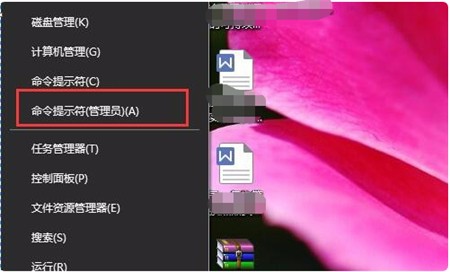
2、然后输入以下命令:bcdedit.exe /set nointegritychecks on,并按Enter确定。
3、按下回车键后,程序会立即执行,同时窗口页面弹出“操作成功完成”的信息提示,点击关闭命令行窗口,这样完成windows7永久关闭强制数字签名设置。

win7安全模式开启方法介绍
安全模式是Windows操作系统中的一种特殊模式,它可以在不加载第三方驱动程序和应用程序的情况下启动系统。在安全模式下,Windows 7会自动启动一些基本的系统服务和驱动程序,以便你进行系统维护、修复和故障排除。以下是进入安全模式的步骤:
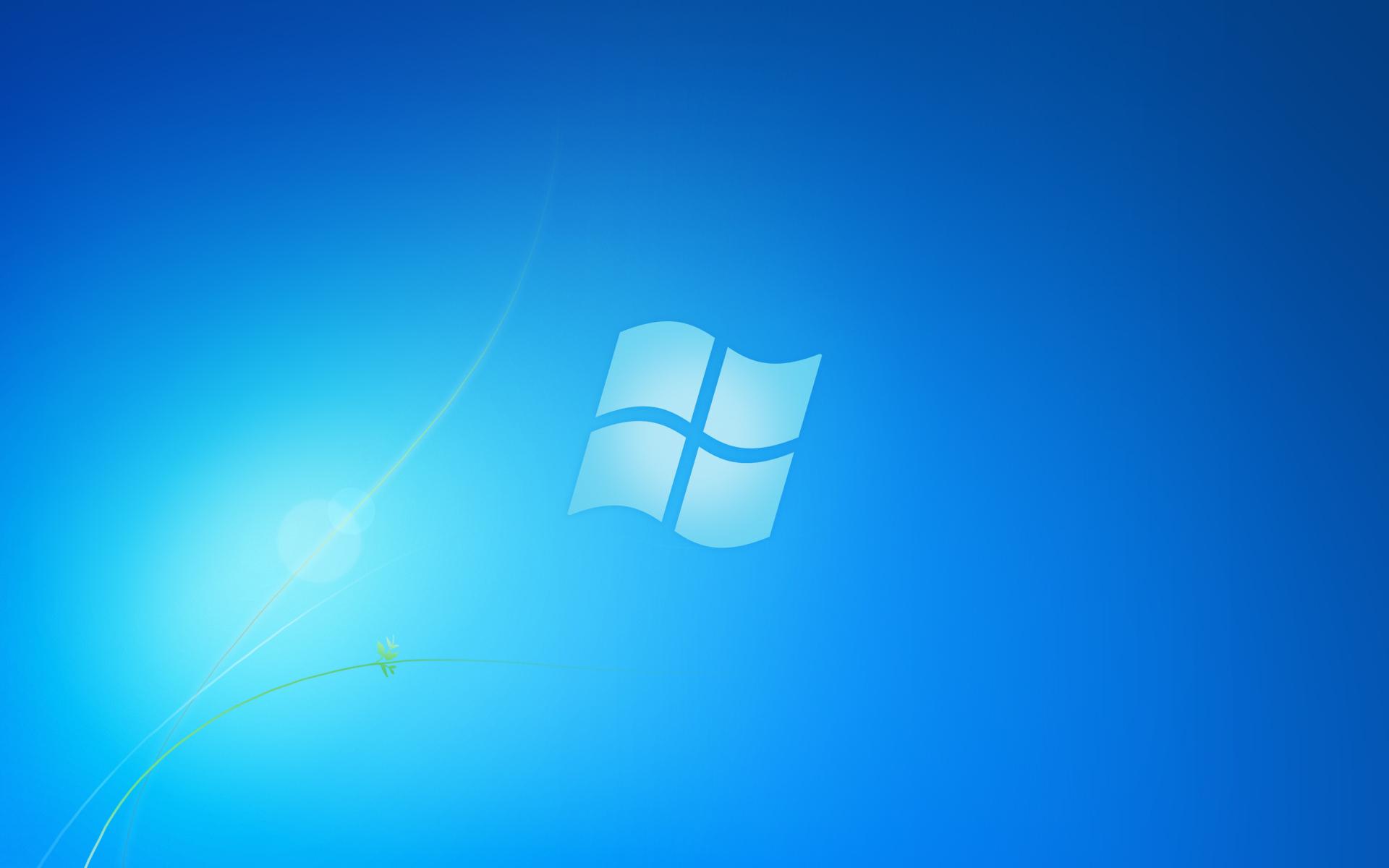
第一种方法
1、打开电脑后,键盘上按下【Win】+【R】键打开运行框,输入【Msconfig】。
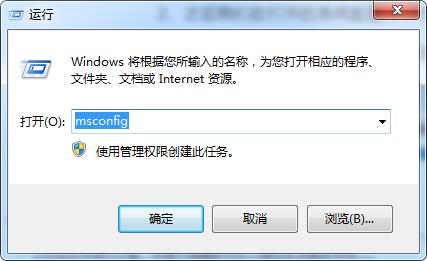
2、打开系统配置后,切换到【引导】,选择【Windows7】,然后勾选【安全引导】-【最小】,点击【确定】。
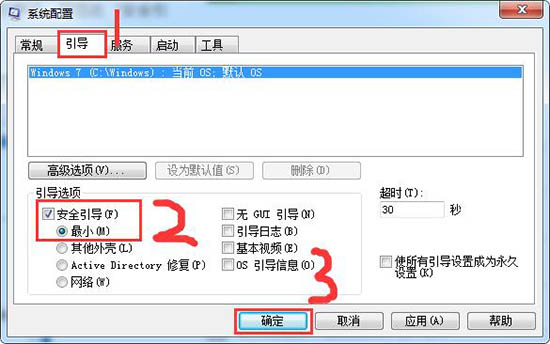
3、重启电脑就能够进入安全模式了,如果想要退出安全模式,重复以上操作,取消勾选就行了。
第二种方法
1、在开机的过程中,按下【F8】,进入选项菜单,就能够直接进入安全模式了。
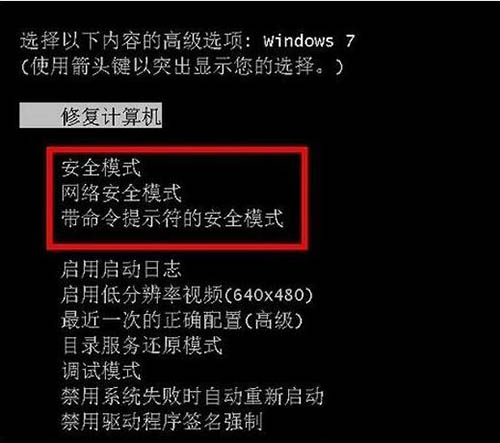
第三种方法
1、在开机过程中,长按【CTRL】不放,便会弹出一个菜单,也能够选择安全模式。

BlackBerry 5810: 塑造通信革命,2002年诞生!
下一篇:《华为儿童手表 5x》轻松卸载应用,让孩子自由探索(2022年最全解)
-
Win7设置查看端口占用情况的方法08-11
编辑:团团资源网
-
Win7显示器全屏问题修复指南08-21
编辑:团团资源网
-
如何解决Win7更改盘符失败参数错误的问题08-08
编辑:团团资源网
-
win7设置独立显卡操作方法介绍09-13
编辑:团团资源网
-
Win7初学者必看:如何查看固态硬盘容量08-14
编辑:团团资源网
-
win7开启摄像头功能方法介绍08-13
编辑:团团资源网














